Можете също да създадете регистрационните файлове на VLC, ако не присъстват на вашето устройство
- VLC позволява на потребителите да проверяват своята история в регистрационните файлове, за да коригират грешки с приложението.
- Дневникът съдържа всички дейности и събития в приложението и е възможно да изтриете файла на вашето устройство.
- Можете да видите местоположението на дневника, като използвате раздела Инструменти от приложението.
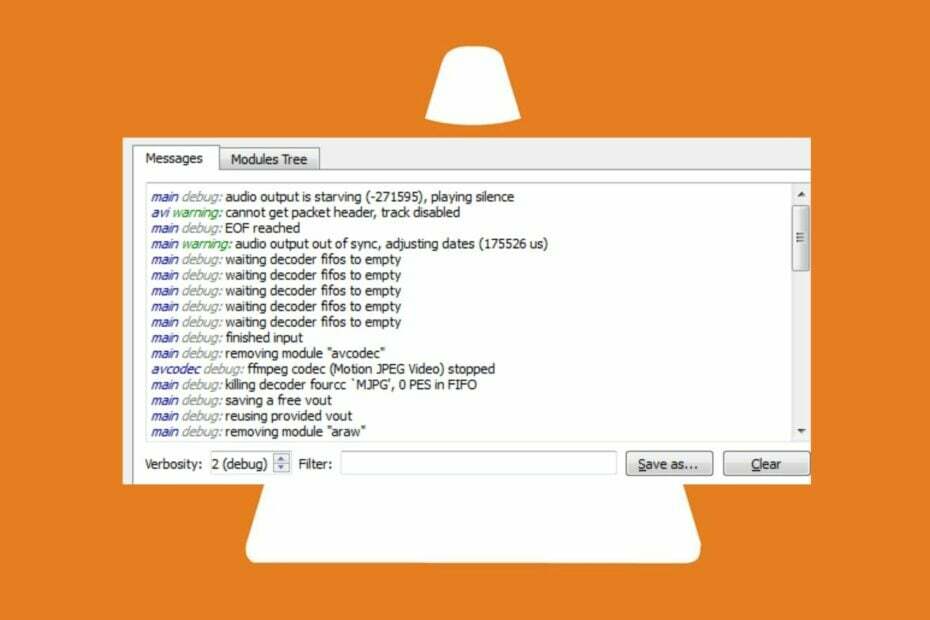
хИНСТАЛИРАЙТЕ КАТО КЛИКНЕТЕ ВЪРХУ ИЗТЕГЛЯНЕ НА ФАЙЛА
- Изтеглете Fortect и го инсталирайте на вашия компютър.
- Стартирайте процеса на сканиране на инструмента за да търсите повредени файлове, които са източникът на вашия проблем.
- Щракнете с десния бутон върху Старт на ремонта така че инструментът да може да стартира алгоритъма за фиксиране.
- Fortect е изтеглен от 0 читатели този месец.
Функцията за регистрационен файл във VLC съхранява събития и позволява на потребителите да проверяват регистрационните файлове за отстраняване на неизправности. За много потребители обаче е трудно да намерят регистрационните файлове, когато е необходимо. И така, тази статия ще проучи най-бързите начини за преглед на VLC регистрационни файлове.
Като алтернатива можете да прочетете за коригирането на грешки с VLC не може да отвори MRL на вашето устройство.
Какво е VLC регистрационен файл?
Регистрационният файл на VLC съдържа подробно описание на дейностите и събитията на медийния плейър VLC. Създава се от VLC, когато се използва, и неговата подробна информация може да включва действията на играча, като възпроизвежданите файлове, пакети видео кодеци използвани, както и всички грешки, възникнали по време на възпроизвеждане.
Мога ли да изтрия регистрационния файл на VLC?
Да, можете да изтриете регистрационния файл на VLC. Изтриването на регистрационния файл няма да навреди на медийния плейър VLC или неговата функционалност.
Въпреки това, ако имате проблеми с медийния плейър VLC, регистрационният файл може да съдържа ценна информация, която да ви помогне да диагностицирате и отстраните проблема. В този случай е препоръчително да направете резервно копие на файла, преди да го изтриете.
Как мога да видя регистрационния файл на VLC?
1. Вижте регистрационния файл на VLC директно във VLC плейъра
- Стартирайте VLC плейър на вашия компютър.
- Изберете Инструмент раздел от меню лента и щракнете върху Съобщения от падащото меню, за да отворите регистъра на грешките.
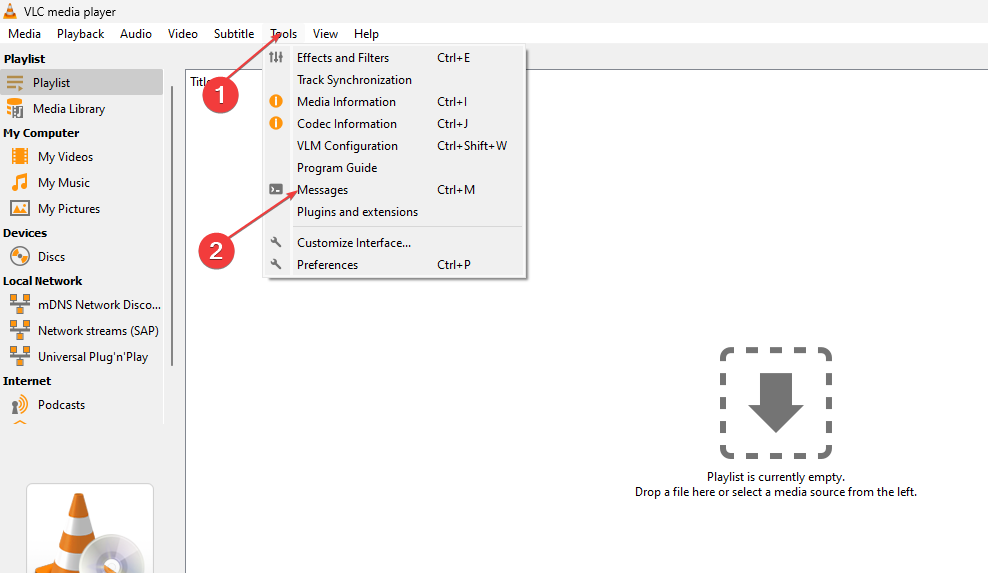
- Ще видите всички събития от последния път, когато сте използвали VLC Player на новата страница.
- Ако искате да запишете лог файла, щракнете върху Запази като бутон, за да извлечете регистъра на грешките на вашия компютър.
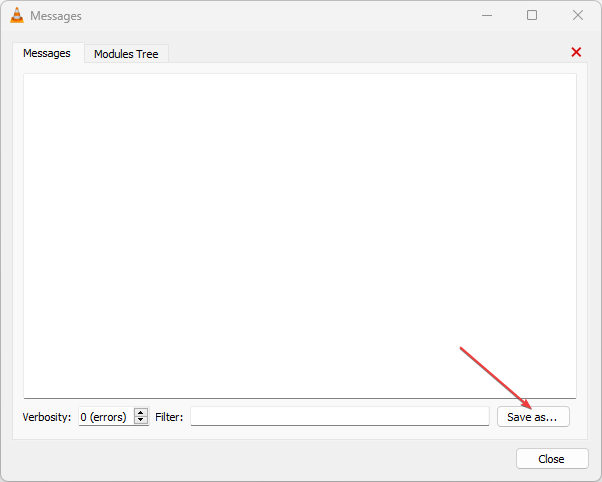
Извличането на лог файла ви позволява да го споделяте с други потребители и да го използвате за други цели.
Ако обаче не можете да намерите регистрационния файл на вашия VLC Player, можете да създадете нов, за да съхранявате подробностите за събитията в приложението. Следвайте стъпките по-долу, за да създадете нов лог файл и как да го видите:
2. Вижте регистрационния файл на VLC, като създадете нов регистрационен файл
- Стартирайте VLC плейър приложение на вашия компютър.
- Изберете Инструмент от лентата с менюта, след което щракнете върху Предпочитания.
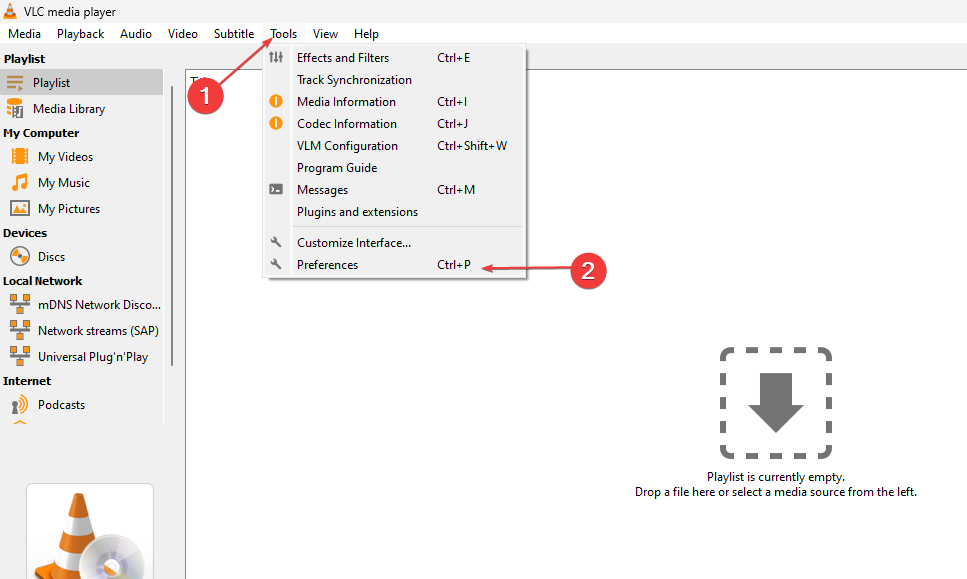
- Навигирайте до Показване на настройките раздела, след което щракнете върху бутона за избор за Всички опции.
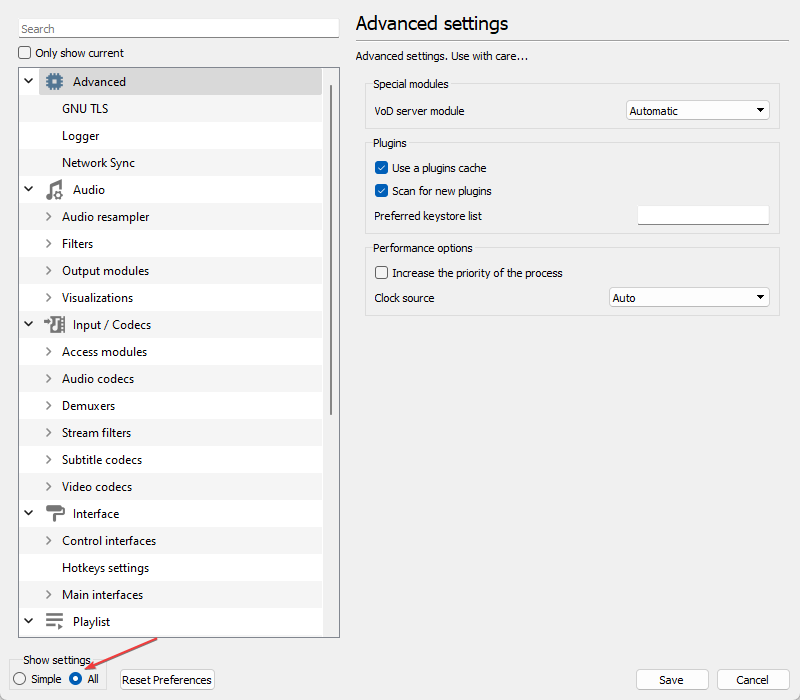
- Поставете отметка в квадратчето за Влезте във файл в десния панел, след което щракнете върху падащия бутон срещу Изберете Формат на регистрационния файл и изберете едно от двете HTML или текст.
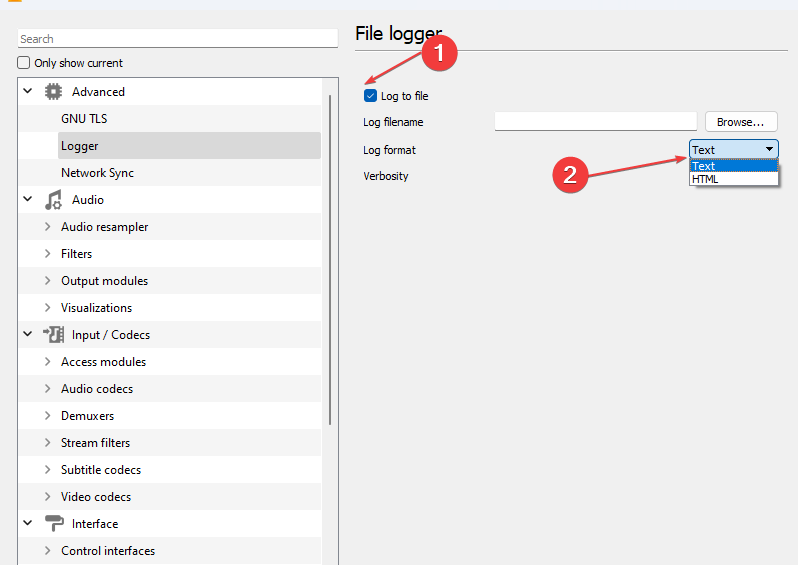
- Кликнете върху Прегледайте и създайте дневника и задайте правилното местоположение на дневника.
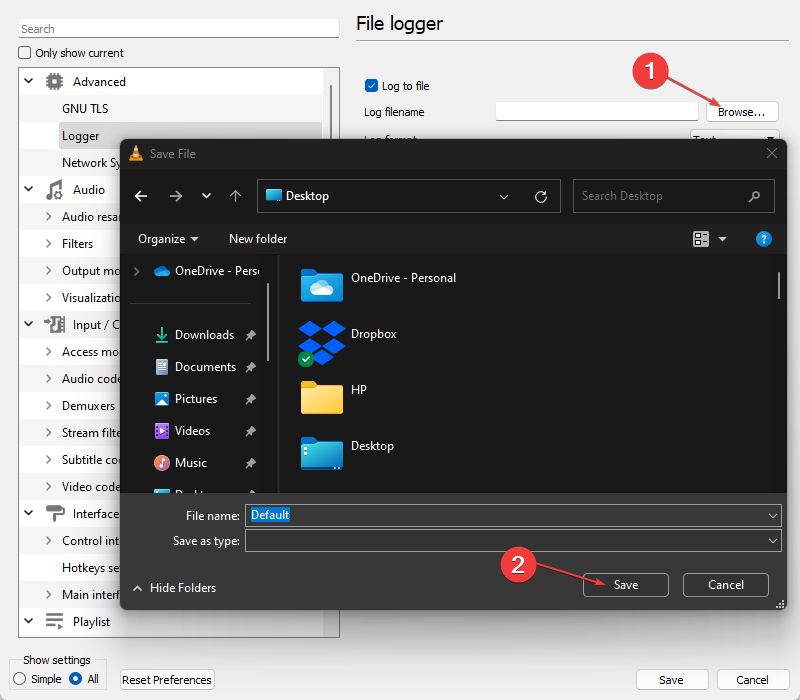
- Отидете на Многословие раздела, след което изберете Информация.
- Щракнете върху Запазване бутон за запазване на промените.
- Как да сортирате снимки по име в Windows 10 и 11
- Как да поправите Прочитането на глас в Microsoft Word не работи
- Xlookup срещу Vlookup: Защо да използвате един над друг?
- VLC не може да отвори MP4A Audio Encoder [Коригиране на грешка]
- Как да изтриете хакнат акаунт в Instagram
Създаването на регистрационния файл позволява на регистратора на VLC файлове да записва всяка грешка, която възниква при стартиране или използване на VLC във файла, който сте създали.
В заключение можете да прочетете за как да коригирате аудиото, което не работи във VLC. Също така проверете нашето ръководство за как да коригирам VLC, който не работи на Windows 11.
Ако имате допълнителни въпроси и предложения относно това ръководство, любезно ги пуснете в секцията за коментари.
Все още имате проблеми?
СПОНСОРИРАНА
Ако горните предложения не са разрешили проблема ви, компютърът ви може да има по-сериозни проблеми с Windows. Предлагаме да изберете решение "всичко в едно" като Фортект за ефективно отстраняване на проблемите. След инсталирането просто щракнете върху Преглед и коригиране и след това натиснете Старт на ремонта.
![VLC не може да отвори MP4A Audio Encoder [Коригиране на грешка]](/f/e89b4468aa045537538a44ee8cc43069.png?width=300&height=460)
![Как да прегледате регистрационния файл на VLC [Най-бързият начин]](/f/86ec22278d3c396280e06449d4398c8f.png?width=300&height=460)